Win10截图工具无法使用怎么办 Win10截图工具无法使用解决方法
Win10电脑自带截图工具是非常方便的,但最近有一些用户在使用自带的截图工具时发现无法正常的使用,那么遇到这种情况应该怎么办呢?其实我们进入注册编辑器进行修改就可以了,但是具体是那个文件呢?下面就来为大家介绍一下。
Win10截图工具无法使用解决方法
1、使用快捷键“win+R”,打开运行,输入“regedit”,点击确定打开。

2、进入注册表编辑器,将“HKEY_CURRENT-USERSoftwareMicrosoftWindowsCurrentVersionExplorerUserShell Folders”复制到上方地址栏中,并回车定位到此,接着在右侧中找到“My Picture”双击打开。

3、在给出的窗口中将“数值数据”改为“%USERPROFILE%Pictures”,点击确定保存。

4、最后将电脑重新启动。填写内容
相关文章
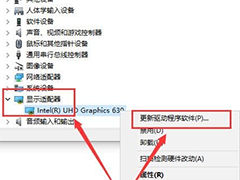
Win10待机唤醒后白屏怎么办 Win10待机唤醒后白屏解决方法
win10系统待机的时候总会出现各种各样的问题,尤其是win10待机以后,唤醒时出现了白屏现象,这个问题需要怎么去解决呢,快来看看详细的解决教程吧2023-10-19
win10怎么关掉访问任务权限 win10取消访问任务权限方法
在使用Win10系统的过程中,有小伙伴为了保护电脑的安全性,想要禁止应用访问任务权限,但是却不知道具体该怎么操作,这里小编就给大家详细介绍一下Win10关掉访问任务权限的2023-10-19
win10防火墙怎么关闭自动扫描 win10防火墙关闭自动扫描方法
win10防火墙怎么关闭自动扫描?有不少的用户们觉得这个功能会造成电脑卡顿,下面就让本站来为用户们来仔细的介绍一下怎么关闭防火墙的自动扫描功能吧2023-10-19
怎么关闭管理员权限? Win10使用组策略编辑器关闭管理员权限的技巧
怎么关闭管理员权限?windwos系统解除管理员权限的方法很多,今天我们就来看看Win10使用组策略编辑器关闭管理员权限的技巧2023-10-19
Win10 22H2 RP 19045.3633预览版更新今日发布(附KB5031445更新修复内容
微软发布了适用于 Win10 22H2 功能更新的 KB5031445 更新,用户安装之后版本号升至 Build 19045.3633,详细请看下文介绍2023-10-18
win10怎么清除任务视图? Win10任务视图残留的历史活动记录清空技巧
win10怎么清除任务视图?win10系统中清除历史记录的时候,发现任务视图还有残留痕迹,该怎么车里清除呢?下面我们就来看看Win10任务视图残留的历史活动记录清空技巧2023-10-18
win10文件历史记录启用不了怎么办? Win10用文件历史记录备份文件技巧
win10文件历史记录启用不了怎么办?win10系统中有文件历史记录,可以防止意外造成的意外丢失,下面我们就来看看Win10用文件历史记录备份文件技巧2023-10-18
Win10 LTSC 版更新预装备份应用引众怒 微软回复:无法卸载不会删除
微软推出了KB5030211补丁更新,为Windows 10引入了一个名为“Windows备份”的新功能,这一举动引发了用户的大批不满,原因是无法卸载的应用在Windows 10 LSTC和企业系统上2023-10-17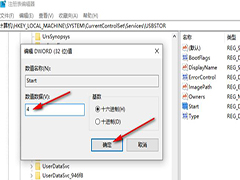
win10怎么设置U盘禁止拷贝文件 win10设置U盘禁止拷贝文件方法
在某些情况下,出于安全和数据保护的考虑,有用户会给电脑设置禁止U盘复制文件,那么这一操作应该如何实现呢?一起来了解一下吧2023-10-16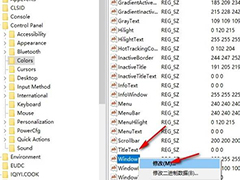
win10怎么修改记事本背景颜色 win10记事本背景颜色设置方法
记事本是win10自带的文本编辑工具,默认背景为白色,但是有的用户觉得白色看久了不舒服,那么记事本背景颜色怎么改呢?一起来了解一下吧2023-10-16


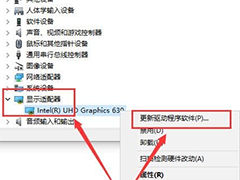



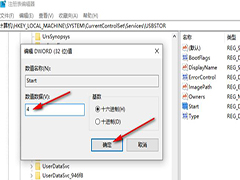
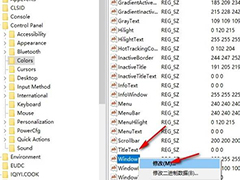
最新评论